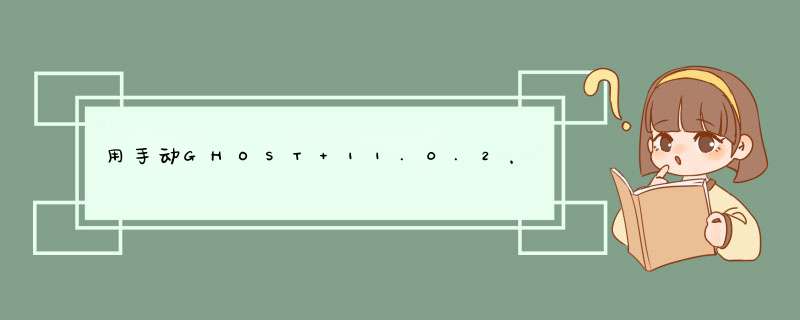
"GHOST一键还原是我们比较喜欢的一种安装系统的方式,因为它 *** 作简单,深受广大用户的喜爱,但是还是有很多用户不知道如何使用GHOST一键还原,那么小编就带领大家一起去看看这个GHOST一键还原如何使用吧。
1、从天空、华军软件园等网站下载“一键GHOST 2010.01.02硬盘版”,用WinRAR 压缩工具软件解压,在打开的界面中,选“setup.exe”文件,即自动把一键还原安装到硬盘中。
2、备份C盘
开始--程序一键GHOST,打开“一键GHOST” 对话框—点选“一键备份C盘”--选“备份”,自动重启进入系统备份进度界面(这中间什么也不要手动指定),在备份系统界面中,显示备份进度,完成后自动重启,在我的电脑第一块硬盘最后的一个分区磁盘中,存放着一个隐藏的C盘备份文件夹。
3、恢复备份
能进系统,开机,开始--程序一键GHOST,打开“一键GHOST” 对话框-点选“一键恢复C”-“恢复”-以下什么也不用动,会自动进行,在恢复系统界面中,显示恢复进度,完成后自动重启,将现在C盘中的数据全部清除,将原先C盘备份的文件恢复到C盘中。
系统瘫痪进不了系统,开机按键盘F8进安全模式--选正常启动—回车--进“请选择要启动的 *** 作系统”--使用方向键↓选择“WIN XP”下边的“一键GHOST...”选项—选“一键恢复”)—点选“恢复”-确定。
4、重新备份系统
开始--程序--一键GHOST,打开“一键GHOST” 对话框—点选“一键备份C盘”--选“备份”,自动重启进入系统备份进度界面,(这中间什么也不要手动指定),几分钟后将原备份覆盖,换成新备份。
一键GHOST是DOS之家的作品,去DOS之家看图解教程
http://doshome.com/help/1KG/LIST_HD.HTM"
具体步骤如下:1、首先,我们要借用一款软件,可以一键备份系统。
2、下载完成后打开软件,可以看到软件上面显示有一键备份的字样,我们点击一下就可以备份系统了。(图片里的选项按钮是可以更改你备份的系统存在哪里的,一般默认为F盘,我们也可以自己修改。)
3、然后软件会提示你是否执行备份 *** 作,而且显示你设置的系统备份文件存放的路径。(默认备份系统盘,一键式 *** 作)
4、下一步软件会提示你处理完成,是否立即重启备份(备份系统是需要重启的 *** 作的),你选择是就会立刻重启备份,也可以点击取消 *** 作,或者点击否手动重启备份。
5、电脑重启后不要任何 *** 作,让电脑自动 *** 作,会跳转到这个画面,等进度条走到百分之100,备份就完成了。电脑会自动开机。
6、我们可以到电脑里面找到你备份的系统,自己设置的路径应该记得。默认为F盘,软件上有提示。
7、如果需要还原,再次打开软件点击一键还原,就会把你上次备份的系统还原过来了。方法和备份一样。点击软件上的齿轮图标的按钮可以选择你想要还原的系统。
8、点击之后是这样的,你可以选择你想要的系统进行还原,分区要选择系统盘。
Win7一键备份电脑系统的方法就给各位详细介绍到这里了;建议大家对电脑系统做个备份,以后电脑出现了一些问题。
欢迎分享,转载请注明来源:内存溢出

 微信扫一扫
微信扫一扫
 支付宝扫一扫
支付宝扫一扫
评论列表(0条)